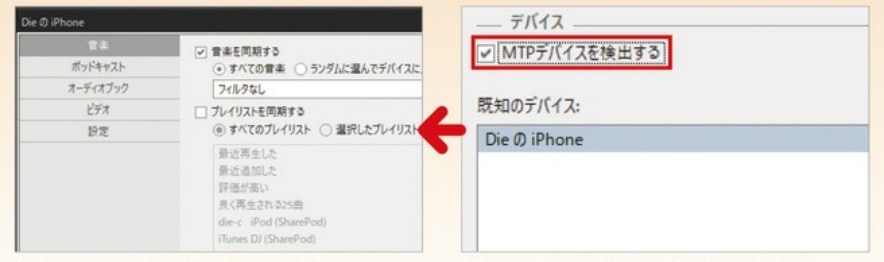ブラグインを導入して邦楽の歌詞取得機能を強化!
(各種ソフトウェア製品を販売する)
ファイルを追加するだけでさまざまな機能を追加できる
ここではブラグィンによる機能拡張の一例を解説する。MusicBeeは歌詞表示機能を備えているが、邦楽にはほとんど対応していない。そこで、ほとんどの楽曲に対応できるように、複数の歌詞サイトを追加しておこう。機能拡張とはいえ、手順はプラグインファイルをダウンロードして、所定のフォルダーにコピーするだけなので簡単だ。
ブラグインを入手してプラグインフォルダーにコピ二する

MusicBeeを起動。「編集」→「設定」の「タグ (2)」タプで、「歌詞」棚の右端に表示されている「…」ボタンをクリックする

初期状態でチェックが入っているものはすべて外し、追加した上記5つにチェックを入れる。さらに矢印をクリックして上位に設定しておこう
設定画面に設定が反映されているかどうか確認する。「再生中の~」と「プロンブトを~」の2項目にもチェックしておくこと
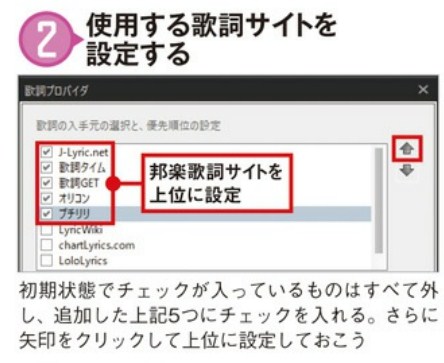
「設定」→「レイアウト(1)」から「パネル構成設定」を開き、「右サイドバー」に「歌詞」を追加してチェック。右側はチェックしない
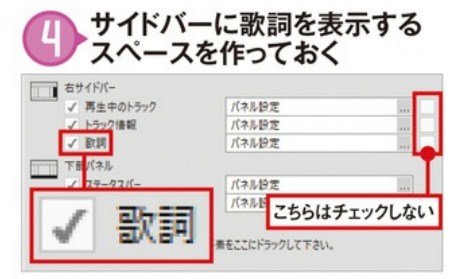
曲を再生すると、タグ情報をペースに歌詞を取得して表示できる。曲やアーティスト情報などのタグは正しく入力しておこう
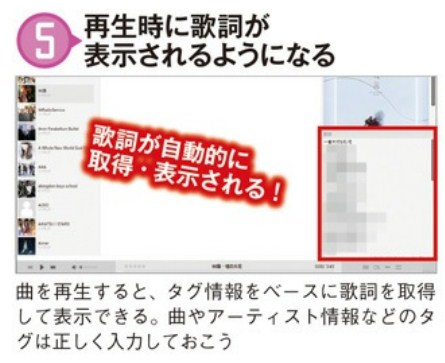
バラバラになっている音楽形式を変換じ統一する
ポータプルプレイヤーを使う場合は統一が必須
音楽ファイルにはさまざまな形式があるため、違う形式のファイルが混在することがよくある。 MusicBeeで再生するだけならそれでも問題はないが、ポータプルプレイヤーによっては非対応のものもある。対応した形式に統-しておこう。
MP3とAAC形式は別ファイルが必要
MusicBeeで「MP3」か「AAC」形式に変換する場合は、別途プログラムが必須になる。ダウンロードして、MusicBeeのインストールフォルダー内にある「CODEC」フォルダーにコピーしておこう。その後、MusicBeeを再起勁すればいい。
MusicBeeの変換機能で他形式に一括変換する!
MusicBeeのメイン画面で、他形式に変換したい曲を選択する。アルバムやアーティスト単位でまとめて選ぶことも可能だ
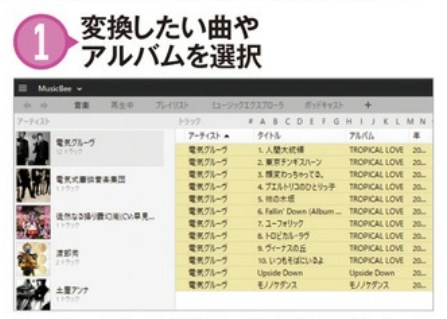
「ツール」→「フォーマットの変換」を開く_変換する形式と音質を選択し、上図の項目にチェックを入れて「進む」をクリックする
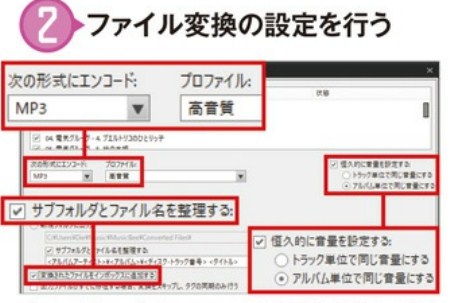
変換後は変換前のファイルと同じフォルダーに出力され、自動的にライブラリへ登録される。そのままポータブルプレイヤーに転送することも可能
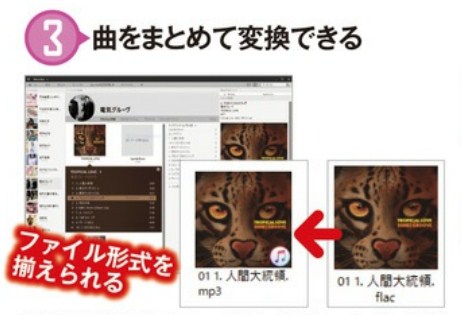
スマホや携帯プレイヤーとライブラリを同期させる
MusicBeeはiTunesなどと同じく、スマホやポータブルブレイヤーと同期して音楽ファイルを転送できる。ブレイヤーを接続したら自動的に同期できるように設定を行おう。さまざまな端末の同期に対応しているが、検出できない場合はMusicBeeを最新バージョンにしてみよう。
「編集」→「設定」から「デバイス」メニューを開き「mtpデバイスを検出する」にチェック。これで対応ブレイヤーが自動的に検出される
検出したデバイスと同期が可能。同期するコンテンツにチェックをしておくと、以降は接続したときに自動で同期されるようになるため便利だ